
- Opțiunea nr. 1: Folosim metoda tastaturii
- Opțiunea nr. 2: Reglați ecranul prin setările plăcii video
- Opțiunea nr. 3: Schimbăm afișarea ecranului în al 7-lea
Opțiunea nr. 1: Folosim metoda tastaturii
Aparent, niciun utilizator de Windows nu trebuie să explice ce este un astfel de concept precum „taste rapide”: toată lumea știe, iar unii chiar le folosesc în mod activ în practica lor computerizată. Cu toate acestea, puțini oameni știu că o metodă similară de tastatură poate fi folosită chiar dacă trebuie să răsturnăm ecranul laptopului dintr-un anumit motiv. În acest caz, va fi suficient să utilizați o astfel de combinație de taste precum:
- Ctrl+Alt+săgeată sus – readuce imaginea de pe monitor în poziția normală;
- Ctrl+Alt+săgeată în jos – pentru a afișa ecranul cu susul în jos:
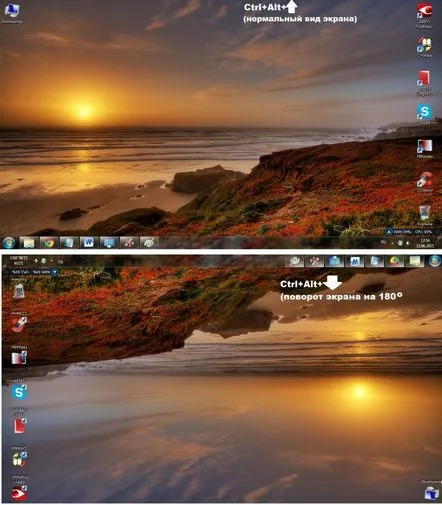
- Ctrl+Alt+săgeată dreapta – pentru a roti imaginea la dreapta cu 90 de grade;
- Ctrl+Alt+săgeată stânga pentru a înclina ecranul la stânga cu 90 de grade:
Totodată, pentru a nu pune ecranul în cel mai nepotrivit moment, în anumite versiuni de Windows, puteți dezactiva astfel de taste. Ce este nevoie pentru asta? Nimicmai ales: faceți clic dreapta pe un loc nepavat de pe desktop, selectați „Opțiuni grafice” din lista afișată, apoi faceți clic pe „Taste rapide” și, în final, faceți clic pe „Oprit”:
După cum puteți vedea, lucrul cu această metodă nu este doar convenabil, ci și simplu! Mergem mai departe?
Opțiunea nr. 2: Reglați ecranul prin setările plăcii video
Indiferent de versiunea de Windows instalată pe laptop, este posibil să rotiți ecranul cu 90 ° sau 180 folosind setările corespunzătoare ale plăcii video. Cum să o facă? Pentru a începe, fie găsiți pictograma corespunzătoare plăcii video conectate la PC în bara de activități, apoi faceți clic pe ea pentru a lansa programul de lucru; sau faceți clic dreapta pe o zonă liberă a desktopului și selectați elementul cu numele plăcii video în meniul contextual:
În ceea ce privește acțiunile ulterioare, acestea vor diferi în funcție de producătorul unui astfel de dispozitiv. Deci, dacă utilizați o placă video AMD când lucrați cu Windows, pentru a roti imaginea pe ecran, trebuie să selectați elementul „Desktop Management” din fereastră, apoi să mergeți la fila „Rotire desktop” și, în final, după alegând opțiunea corespunzătoare de orientare a ecranului, faceți clic pe „Aplica”:
În același timp, pentru a răsturna imaginea pe un monitor cu un dispozitiv video NVIDIA, după pornirea software-ului care o acceptă, trebuie să faceți clic pe fila „Parametri de rotație” din meniul afișat, apoi selectați unul dintre 4 opțiuni propuse pentru poziția monitorului și salvați modificările efectuate.
Opțiunea nr. 3: Schimbăm afișarea ecranului în al 7-lea
Pentru utilizatorii de Windows 7, întrebarea cum să rotiți ecranul pe un laptop are câteva alte opțiuni de răspuns suplimentare. Da, rotiți imaginea în toate versiunile7 poate fi găsit în setările de rezoluție a ecranului, care pot fi accesate făcând clic dreapta pe spațiul liber de pe desktop și selectând elementul de meniu corespunzător.
În același timp, pentru a răsturna ecranul în fereastra care apare, trebuie să faceți clic pe butonul „Orientare”, apoi pe OK după selectarea opțiunii corespunzătoare:
În același timp, puteți efectua o procedură similară prin intermediul parametrilor grafici:
Cu toate acestea, această metodă este disponibilă numai pentru versiunile anterioare Home Premium.
